|
Einfügen von Linien über oder unter Absätzen
Sie können Linien als Absatzmerkmal festlegen, damit sie mit dem Absatz verschoben und skaliert werden. Verbinden Sie eine Linie oben oder unten mit den markierten Absätzen, oder integrieren Sie sie in eine Formatdefinition.
Weitere Informationen zu Linien und Linienmerkmalen finden Sie unter Ändern von Linien und Füllungen.
Linien bewegen sich mit dem Text und werden mit ihm skaliert.
So weisen Sie eine Absatzlinie zu
1 Markieren Sie den zu bearbeitenden Absatz.
2 Wählen Sie "Schrift" > "Absatz", und klicken Sie auf "Linien".
3 Klicken Sie auf "Linie über Absatz" oder "Linie unter Absatz".
4 Legen Sie die Linienmerkmale wie folgt fest:
Wählen Sie Linienmuster und -stärke im Einblendmenü "Linienformat". Wenn Sie nicht aufgeführte Stärken eingeben möchten, wählen Sie "Eigene", und geben Sie Werte zwischen 0 und 800 Punkt an.Wählen Sie aus dem Einblendmenü "Linienfarbe" eine definierte Farbe oder einen Farbton.Um der Linie einen Farbton zu geben, wählen Sie einen Farbtonprozentsatz aus dem Einblendmenü "Farbton", oder geben Sie einen Prozentsatz zwischen 1 % und 100 % ein.Wählen Sie als Linienbreite entweder "Textbreite" (vom linken Einzug zum Zeilenende oder rechten Einzug) oder "Spaltenbreite" (vom linken zum rechten Rand des Textobjekts, unabhängig von den linken und rechten Einzügen sowie dem Zeilenende). Für Textrahmen mit Versatz wird die Linienbreite nicht von der Grenze des Rahmens, sondern vom Versatz aus errechnet.Setzen Sie den linken oder rechten Einzug für die Linie (nicht für den Text), indem Sie Werte in die Textfelder "Links" und "Rechts" eingeben.
5 Klicken Sie auf "Optionen", um den Abstand zwischen Absatz und Linien festzulegen.
 Wenn Sie ein neues Format basierend auf einem anderen Format eingeben, werden Änderungen an gemeinsamen Merkmalen automatisch in das neue Format kopiert. Wenn Sie ein neues Format basierend auf einem anderen Format eingeben, werden Änderungen an gemeinsamen Merkmalen automatisch in das neue Format kopiert.
Geben Sie Werte für "Kopf" (Linien oben) und "Fuß" (Linien unten) ein. (Wählen Sie "Autom.", um den oberen Rand der Linie über dem Absatz mit dem oberen Rand des Zeilensatzes der ersten Absatzzeile und den unteren Rand der Linie unter dem Absatz mit dem unteren Rand des Zeilensatzes der letzten Absatzzeile auszurichten.)Aktivieren Sie "Nächsten Absatz an Raster ausrichten", um die Spaltengrundlinien in mehrspaltigem Text so auszurichten, daß auch Absatzlinien senkrecht ausgerichtet werden. Legen Sie die Rastergröße dem Zeilenabstand des Fließtexts entsprechend fest.
Für die Linien über dem Absatz mißt PageMaker den Abstand von der Grundlinie der ersten Absatzzeile zum oberen Rand der Linie und fügt u. U. zusätzlichen Platz vor dem Absatz ein. Für die Linien unter dem Absatz mißt PageMaker von der Grundlinie der letzten Absatzzeile zum unteren Rand der Linie und fügt u. U. zusätzlichen Platz unter dem Absatz ein.
Textformatierung und -verarbeitung > Einfügen von Linien über oder unter Absätzen
|
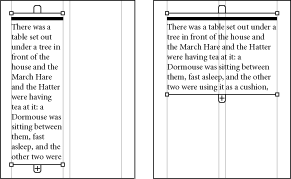
![]() Wenn Sie ein neues Format basierend auf einem anderen Format eingeben, werden Änderungen an gemeinsamen Merkmalen automatisch in das neue Format kopiert.
Wenn Sie ein neues Format basierend auf einem anderen Format eingeben, werden Änderungen an gemeinsamen Merkmalen automatisch in das neue Format kopiert.